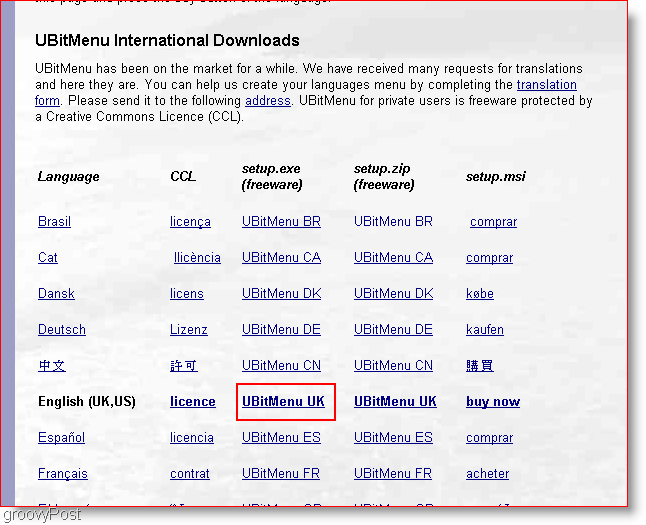Windows 10 -vinkki: Asenna ja selvitä .NET-kehysten vianetsintä
Microsoft Windows 10 / / March 18, 2020
Viimeksi päivitetty

Windows 10 -käyttöjärjestelmää käytettäessä jotkin ohjelmat eivät asennu tai toimi oikein, koska ne vaativat .NET Framework -sovelluksen vanhempia versioita. Näin voit korjata ongelman.
Microsoft .NET-kehys on ohjelmistoympäristö useiden Windows-sovellusten rakentamiseksi. Monet suositut sovellukset käyttävät sitä toimimaan, ja jotkut sovellukset vaativat toimimaan tietyn version .NET Framework -sajonajasta. Windows 10 sisältää tuen versiolle 2.0 ja uudemmille. Tässä tarkastellaan kuinka asennus otetaan käyttöön ja vianmääritys.
Joskus vanhempia sovelluksia ei asenneta tai käytetä oikein, koska ne vaativat vanhempia .NET-ajonaikaisia versioita. Windows 10: llä ei kuitenkaan ole niitä oletuksena käytössä, mikä saattaa olla ongelma. Tässä tarkastellaan kuinka asennus otetaan käyttöön ja vianmääritys.
Ota .NET-kehys käyttöön Windows 10: ssä
Jos .NET Framework -versiota, jota ohjelma tarvitsee, ei ole asennettu; saat seuraavan kaltaisen virhesanoman. Sovelluksen virheviesti ilmoittaa yleensä vaaditun version. Windows 10: n mukana toimitettu .NET 3.5 sisältää täydellisen asennuspaketin, joka sisältää .NET 2.0: n ja 3.0: n täydet ajonaikaiset asennuspaketit aiemmille Windows-versioille. Joten vanhempaa versiota ei tarvitse ladata, jos sovellus vaatii sitä.
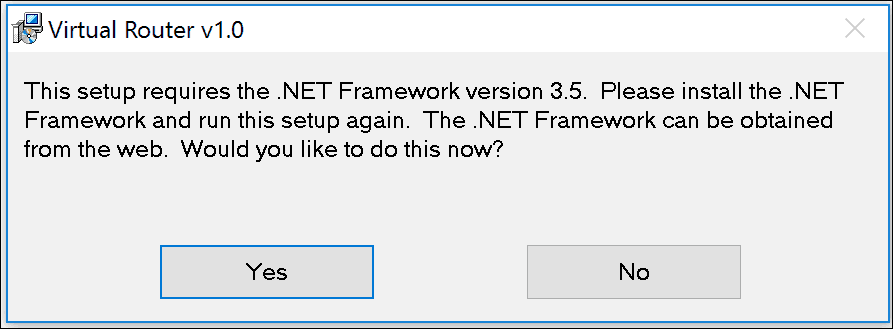
Paina ensin Windows-näppäin + R ja tyyppi:optionalfeatures.exe ja paina Enter. Ota Windows-ominaisuudet käyttöön tai pois käytöstä -valintaikkuna tulee esiin. Laajentaa .NET Framework 3.5 (sisältää .NET 2.0 ja 3.0). Tarkista molemmat Windows Communication Foundationin HTTP-aktivointi ja Windows Communication Foundationin ei-HTTP-aktivointi. Aloita asennus napsauttamalla OK.
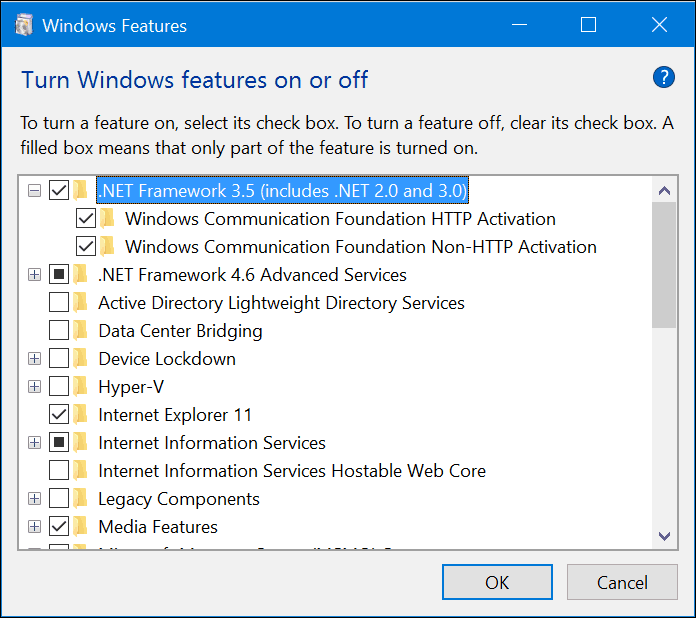
Napsauta seuraavaksi Lataa tiedostot Windows Update -sovelluksesta ja odota, kunnes tiedostot ladataan ja asennetaan.
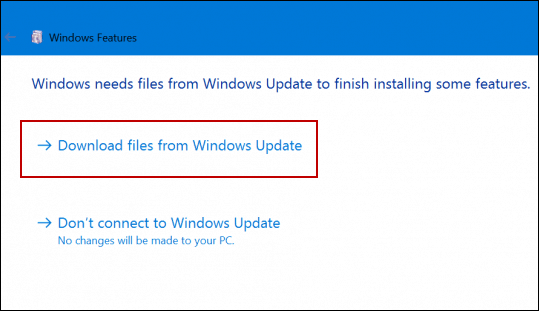
Kun asennus on valmis, sulje asennettu ja käynnistä tietokone uudelleen. Se siitä. Nyt voit alkaa käyttää ohjelmia, jotka vaativat .NET Framework -sovelluksen vanhoja versioita.
.NET-kehyksen asennuksen vianetsintä
Joskus .NET Framework -asennus voi osoittautua vaikeaksi monien tekijöiden, kuten vaurioituneiden järjestelmätiedostojen tai aktiivisen Internet-yhteyden puuttumisen vuoksi. Aloitetaan ensimmäisestä vaihtoehdosta, joka on korjata asianmukaiset tiedostot, joita käytetään .NET-kehyksen asennuksen helpottamiseen.
Ensimmäinen tarvitsemasi käyttöoikeus Windows 10 -asennusvälineisiin. Jos sinulla ei ole sitä, tutustu artikkeliimme Kuinka ladata ISO-tiedosto. Jatka aseta Windows 10 -levy tai asenna Windows ISO-tiedosto. Lisätietoja ISO-tiedostojen käytöstä Windows 10: ssä on artikkelissamme: Kuinka asentaa ja polttaa ISO-tiedostoja Windows 10: ssä.
Lehdistö Windows-näppäin + X tuoda esiin piilotettu virrankäyttäjän valikko ja valitse sitten Komentorivi (Järjestelmänvalvoja).
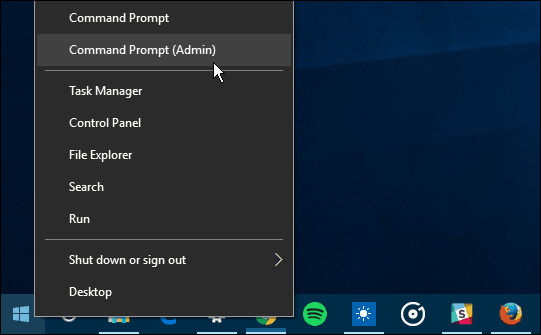
Nyt sinun on annettava seuraava komento:
DISM / Online / Ota ominaisuus käyttöön / Ominaisuuden nimi: NetFx3 / Lähde: d: \ lähteet \ sxs / Kaikki / LimitAccess
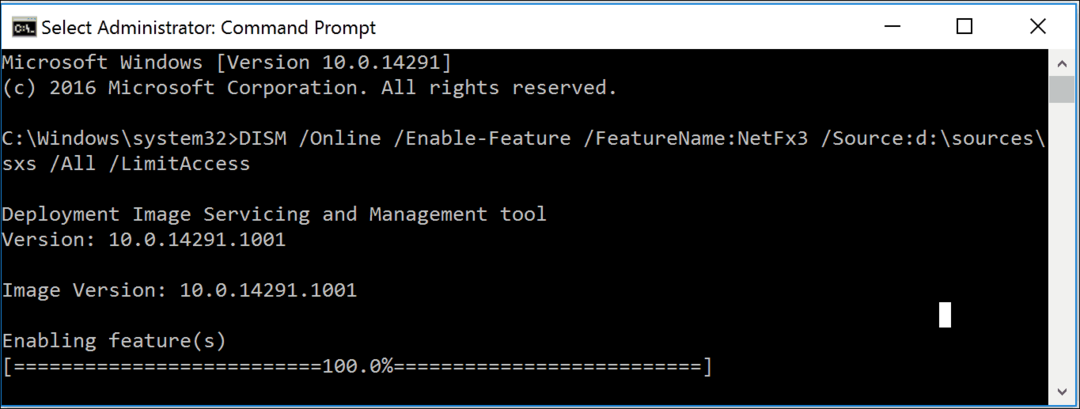
Käynnistä tietokone uudelleen ja yritä ottaa .NET Framework uudelleen käyttöön. Jos ongelma ei ratkea, seuraavaksi yritettävä vaihtoehto on tietokoneen korjauspäivitys Advanced Startup -toiminnolla. Käynnistä asennus Windows 10 ISO -sovelluksella tai asennuslevyllä ja noudata näytön ohjeita. Korjauspäivitys on samanlainen kuin paikan päällä tapahtuva päivitys; olet juuri korvaamassa vaurioituneet järjestelmätiedostot uusilla asennusvälineiltä.